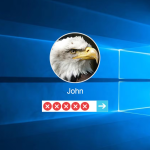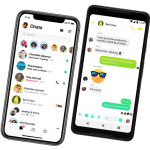Η διαχείριση των επαγγελματικών email από το κινητό σας Android είναι κρίσιμη για την οργάνωση της δουλειάς σας. Ευτυχώς, η διαδικασία για να προσθέσετε έναν επαγγελματικό λογαριασμό email (όπως αυτά που παρέχουν οι εταιρείες μέσω των υπηρεσιών G Suite ή Microsoft Exchange) είναι εύκολη και γρήγορη. Δείτε τα βήματα για να ρυθμίσετε το email σας στο Android.
1. Ανοίξτε την εφαρμογή “Email” ή “Gmail”
Αν χρησιμοποιείτε την εφαρμογή Gmail (ακόμη και για μη Google λογαριασμούς) ή την ενσωματωμένη εφαρμογή “Email” της συσκευής σας, ανοίξτε την.
- Για Gmail: Ανοίξτε την εφαρμογή Gmail από την αρχική οθόνη ή το μενού εφαρμογών.
- Για “Email”: Αν η συσκευή σας δεν έχει Gmail ως προεπιλεγμένη εφαρμογή, ανοίξτε την εφαρμογή Email (που είναι προεγκατεστημένη σε πολλές συσκευές Android).
2. Προσθέστε νέο λογαριασμό
Στην εφαρμογή Gmail ή “Email”, πατήστε το εικονίδιο μενού (τρεις γραμμές ή ρυθμίσεις) και επιλέξτε “Προσθήκη Λογαριασμού”.
3. Επιλέξτε τον τύπο του λογαριασμού
Επιλέξτε τον τύπο του λογαριασμού email που θέλετε να προσθέσετε:
- Google: Για να προσθέσετε έναν λογαριασμό Gmail.
- Exchange και Office 365: Για να προσθέσετε έναν επαγγελματικό λογαριασμό που χρησιμοποιεί Microsoft Exchange (π.χ. εταιρικά emails).
- IMAP/POP3: Για άλλες υπηρεσίες email που υποστηρίζουν IMAP ή POP3 (π.χ. Yahoo, Outlook).
Για τα περισσότερα επαγγελματικά emails, επιλέξτε Exchange και Office 365 ή IMAP.
4. Εισάγετε τα στοιχεία του λογαριασμού σας
Αναλόγως του τύπου του λογαριασμού, θα σας ζητηθεί να εισάγετε διάφορα στοιχεία:
- Διεύθυνση email: Η επαγγελματική σας διεύθυνση email (π.χ. [email protected]).
- Κωδικός πρόσβασης: Ο κωδικός για τον λογαριασμό σας.
- Διακομιστής και ρυθμίσεις: Εάν χρησιμοποιείτε Exchange ή άλλο server, θα πρέπει να εισάγετε τη διεύθυνση του διακομιστή και άλλες ρυθμίσεις (αυτές συνήθως παρέχονται από την εταιρεία σας).
Αν χρησιμοποιείτε Gmail ή Office 365, η διαδικασία θα είναι πιο απλή, καθώς πολλές ρυθμίσεις θα εντοπιστούν αυτόματα.
5. Ολοκλήρωση της διαδικασίας
Μόλις ολοκληρώσετε την εισαγωγή των πληροφοριών, πατήστε “Επόμενο” ή “Ολοκλήρωση”. Αν όλα τα στοιχεία είναι σωστά, ο λογαριασμός σας θα ρυθμιστεί και θα μπορείτε να αρχίσετε να στέλνετε και να λαμβάνετε επαγγελματικά email από την κινητή σας συσκευή.
6. Προσαρμογή ρυθμίσεων (προαιρετικά)
Αφού προσθέσετε τον λογαριασμό, μπορείτε να προσαρμόσετε τις ρυθμίσεις του, όπως τη συχνότητα συγχρονισμού των email, την ειδοποίηση για νέα μηνύματα και άλλες προτιμήσεις που θα σας βοηθήσουν να οργανώσετε την επικοινωνία σας.
Η προσθήκη ενός επαγγελματικού email στο Android είναι μια γρήγορη διαδικασία που σας βοηθά να έχετε εύκολη και άμεση πρόσβαση στην εργασία σας, οποιαδήποτε στιγμή.